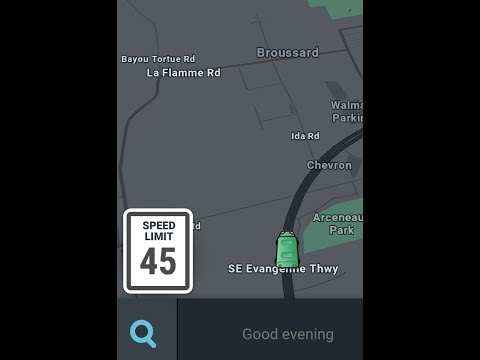As u voortdurend by webwerwe aanmeld en dit haat om die wagwoord in te voer elke keer as u by die webwerf aanmeld, moet u Firefox u wagwoord laat stoor. Hierdie artikel moet u hierdie besonderhede verskaf.
Stappe

Stap 1. Herken vir watter webwerwe u die wagwoord reeds gestoor het, en as u kyk dat Firefox u wagwoorde outomaties vir u kan stoor sonder dat dit u pla
Open die knoppie "Opsies" in die hamburger -kieslys in die regter boonste hoek van die Firefox -blaaier, klik op die oortjie "Beveiliging" in die linkerhoek en "Maak seker dat wagwoorde gestoor word in Firefox" is gemerk; kyk na watter webwerwe outomaties gestoor word vanaf die knoppie "Gestoorde aanmeldings" vanaf hierdie bladsy.

Stap 2. Besoek die webwerf waar u u wagwoord wil stoor

Stap 3. Kyk rond om te verseker dat u nie reeds by die webwerf aangemeld is nie
Meld af as u aangemeld is. Hierdie proses sal afhang van die bladsy waarop u aangemeld is en geen enkele webwerf sal dieselfde proses as 'n ander hê nie.

Stap 4. Teken in op die webwerf
Tik u gebruikersnaam en wagwoord in en klik op die knoppie "Voltooi die aanmelding" om voort te gaan.

Stap 5. Soek die dialoogkassie wat bo-aan die webblad verskyn, naby die linkerhoek onder die oortjies
Dit sê "Wil u hê dat Firefox hierdie aanmelding moet onthou" en vertoon u gebruikersnaam en beskermde wagwoord.

Stap 6. Klik op die "Onthou" -knoppie as u kies om hierdie wagwoord te stoor

Stap 7. Meld af van die webwerf om te verseker dat u hierdie wagwoord in Firefox suksesvol onthou het

Stap 8. Probeer weer aanmeld om die ware van u arbeid te toets
Tik die eerste syfer of letter van u gebruikersnaam in, klik op die gebruikersnaam en klik op die wagwoord en kyk of dit u wagwoord outomaties invul. Beide moet dan vooraf ingevul word, sodat u op die knoppie "Voltooi die aanmelding" kan klik.
Wenke
- Probeer om al u wagwoorde te onthou, in die geval dat 'n wagwoordinskrywing 'n probleem het.
- Moenie bekommerd wees as u u wagwoord moet verander en die wagwoordinskrywing moet opdateer nie. Vul die volledige gebruikersnaam in en gaan na die wagwoord om die nuwe een handmatig in te voer. Tik u wagwoord in en voltooi die aanmelding. Firefox sal u vra of u die aanbieding wil opdateer of nie.